win10自动夜间模式怎么开启 windows10夜间模式如何开启
更新时间:2022-05-08 09:50:00作者:yun
夜间模式是win10系统中自带的一个实用功能,能够帮助我们在晚上的时候使用电脑更好的保护眼睛视力,不过默认是没有开启的,那么win10自动夜间模式怎么开启呢?针对这个问题,本文给大家讲解一下windows10夜间模式的详细开启方法吧。
解决方法:
1.打开电脑,点击开始,然后点击”设置“。
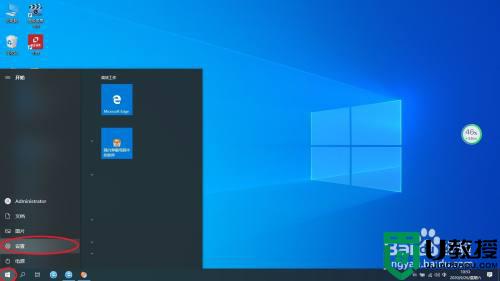 2.在Windows设置中点击”系统“。
2.在Windows设置中点击”系统“。
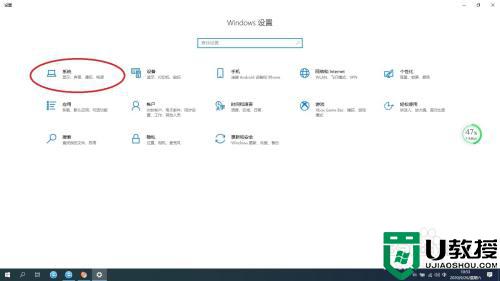 3.在系统设置中点击”显示“,然后在右侧点击夜间模式的开关打开夜间模式,然后点击下面的”夜间模式设置“。
3.在系统设置中点击”显示“,然后在右侧点击夜间模式的开关打开夜间模式,然后点击下面的”夜间模式设置“。
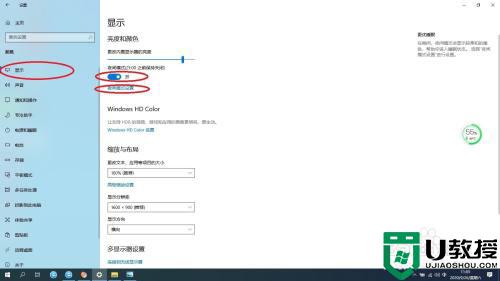 4.在夜间模式设置里面,”强度“是调整夜间模式显示器色温的。根据自己的需求进行调整,下面是开启夜间模式的开始时间和结束时间,设置完成过后,夜间模式就会在你设定的时间自动启动。
4.在夜间模式设置里面,”强度“是调整夜间模式显示器色温的。根据自己的需求进行调整,下面是开启夜间模式的开始时间和结束时间,设置完成过后,夜间模式就会在你设定的时间自动启动。
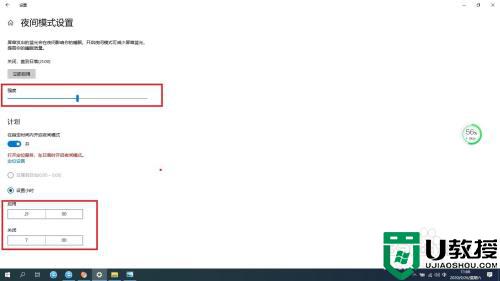 以上就是windows10夜间模式的详细开启方法,如果有遇到这种情况,那么你就可以根据小编的操作来进行解决,非常的简单快速,一步到位。
以上就是windows10夜间模式的详细开启方法,如果有遇到这种情况,那么你就可以根据小编的操作来进行解决,非常的简单快速,一步到位。
win10自动夜间模式怎么开启 windows10夜间模式如何开启相关教程
- win10系统夜间模式在哪里开启 win10开启夜间模式的详细教程
- win10夜间模式怎么设置时间 win10夜间模式更改时间的方法
- win10夜间模式打不开怎么办 win10电脑夜间模式开启不了 怎么解决
- w10 夜间模式开不了如何解决 windows10夜间模式打不开的处理办法
- win10怎么永久关闭夜间模式 win10关闭夜间模式的详细步骤
- win10夜间模式无法关闭怎么办 win10夜间模式关不了的修复步骤
- win10夜间模式没反应怎么回事 win10夜间模式不能用失效如何处理
- win10夜间模式选项变灰色什么原因 win10夜间模式是灰色点不了的解决方案
- win10 平板模式怎么开启 windows10如何开启平板模式
- 更新win10系统后夜间模式不能用了怎么办
- Win11如何替换dll文件 Win11替换dll文件的方法 系统之家
- Win10系统播放器无法正常运行怎么办 系统之家
- 李斌 蔚来手机进展顺利 一年内要换手机的用户可以等等 系统之家
- 数据显示特斯拉Cybertruck电动皮卡已预订超过160万辆 系统之家
- 小米智能生态新品预热 包括小米首款高性能桌面生产力产品 系统之家
- 微软建议索尼让第一方游戏首发加入 PS Plus 订阅库 从而与 XGP 竞争 系统之家
热门推荐
win10系统教程推荐
- 1 window10投屏步骤 windows10电脑如何投屏
- 2 Win10声音调节不了为什么 Win10无法调节声音的解决方案
- 3 怎样取消win10电脑开机密码 win10取消开机密码的方法步骤
- 4 win10关闭通知弹窗设置方法 win10怎么关闭弹窗通知
- 5 重装win10系统usb失灵怎么办 win10系统重装后usb失灵修复方法
- 6 win10免驱无线网卡无法识别怎么办 win10无法识别无线网卡免驱版处理方法
- 7 修复win10系统蓝屏提示system service exception错误方法
- 8 win10未分配磁盘合并设置方法 win10怎么把两个未分配磁盘合并
- 9 如何提高cf的fps值win10 win10 cf的fps低怎么办
- 10 win10锁屏不显示时间怎么办 win10锁屏没有显示时间处理方法

